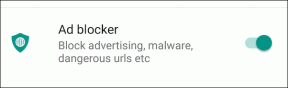Düzeltme Windows Defender'ı Açamıyor
Çeşitli / / November 28, 2021
Düzeltme Windows Defender açılamıyor: Windows Defender, sisteminizdeki virüsleri ve kötü amaçlı yazılımları algılayan yerleşik bir kötü amaçlı yazılımdan koruma aracıdır. Ancak, kullanıcıların Windows'ta Windows Defender'ı açamadıklarını deneyimledikleri bazı durumlar vardır. Bu sorunun nedenleri neler olabilir? Herhangi bir üçüncü taraf kötü amaçlı yazılımdan koruma yazılımı yüklemenin bu soruna neden olduğunu keşfeden birçok kullanıcı var.
Ayrıca, eğer gidersen Ayarlar > Güncelleme ve Güvenlik > Windows Defender o zaman Windows Defender'da Gerçek zamanlı korumanın açık olduğunu ancak gri olduğunu ve diğer her şeyin kapalı olduğunu ve bu ayarlar hakkında hiçbir şey yapamayacağınızı göreceksiniz. Bazen asıl sorun, 3. taraf bir Antivirüs hizmeti yüklediyseniz, Windows Defender'ın kendini otomatik olarak kapatmasıdır. Bu sorunun arkasındaki nedenler ne olursa olsun, bu sorunu çözme yöntemlerinde size yol göstereceğiz.
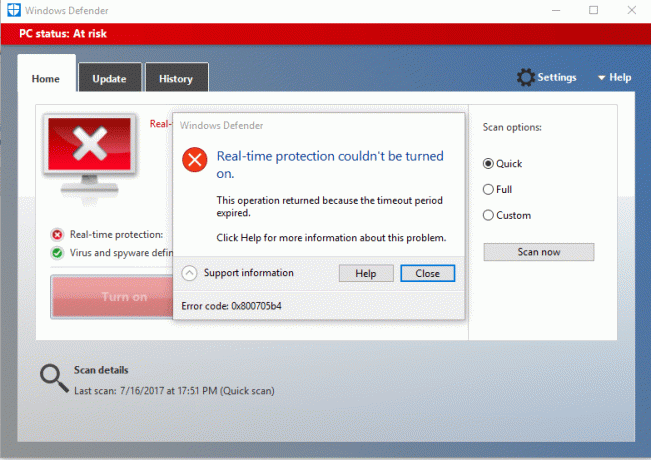
İçindekiler
- Windows Defender'ımı neden açamıyorum?
- Düzeltme Windows 10'da Windows Defender açılamıyor
- Yöntem 1 - Herhangi bir üçüncü taraf Antivirüs yazılımını kaldırın
- Yöntem 2 – Sistem Dosyası Denetleyicisini (SFC) Çalıştırın
- Yöntem 3 - Temiz Önyükleme Gerçekleştirin
- Yöntem 4 – Güvenlik Merkezi Hizmetini Yeniden Başlatın
- Yöntem 5 - Kayıt defterinizi değiştirin
- Yöntem 6 - Windows Defender Hizmetini Otomatik Olarak Ayarlayın
- Yöntem 7 – Doğru Tarih ve Saati Ayarlayın
- Yöntem 8 - CCleaner ve Malwarebytes'i çalıştırın
- Yöntem 9 - Windows Defender'ı Güncelleyin
- Yöntem 10 - Windows 10'u Güncelleyin
Windows Defender'ımı neden açamıyorum?
Windows Defender'ın sistemimize tam koruma sağladığını anlamamız gereken bir şey var. Bu nedenle, bu özelliği açamamak ciddi bir sorun olabilir. Üçüncü taraf gibi Windows 10'da Windows Defender'ı açamamanızın birçok nedeni vardır. Antivirüs müdahale ediyor olabilir, Windows Defender grup ilkesi tarafından kapatılmış, yanlış tarih/saat sorunu, vesaire. Her neyse, zaman kaybetmeden, aşağıda listelenen sorun giderme kılavuzunu kullanarak bu sorunun altında yatan nedeni nasıl çözeceğimizi görelim.
Düzeltme Windows 10'da Windows Defender açılamıyor
Emin ol bir geri yükleme noktası oluştur sadece bir şeyler ters giderse diye.
Yöntem 1 - Herhangi bir üçüncü taraf Antivirüs yazılımını kaldırın
Windows Defender'ın çalışmamasının en yaygın nedenlerinden biri üçüncü taraf virüsten koruma yazılımıdır. Windows Defender, sisteminizde yüklü herhangi bir üçüncü taraf kötü amaçlı yazılımdan koruma yazılımı algıladığında kendini otomatik olarak kapatır. Bu nedenle, önce herhangi bir üçüncü taraf kötü amaçlı yazılımdan koruma yazılımını kaldırmaya başlamanız gerekir. Ayrıca, bu yazılımın tüm kalıntı dosyalarının kaldırma işleminin düzgün bir şekilde yapıldığından emin olmanız gerekir, aksi takdirde Windows Defender'ın başlaması için bir sorun oluşturmaya devam edecektir. Önceki antivirüsünüzün tüm kalıntılarını kaldıracak bazı kaldırma yazılımlarını kullanabilirsiniz. Kurulumlar bittiğinde, sisteminizi yeniden başlatmanız gerekir.
Yöntem 2 – Sistem Dosyası Denetleyicisini (SFC) Çalıştırın
Seçebileceğiniz başka bir yöntem de sistem dosyası teşhisi ve onarımıdır. Windows Defender dosyalarının bozuk olup olmadığını kontrol etmek için komut istemi aracını kullanabilirsiniz. Ayrıca, bu araç tüm bozuk dosyaları onarır.
1. Windows Tuşu + X'e basın ve ardından Komut İstemi (Yönetici).

2.Tip sfc /scannow ve enter'a basın.

3.Bu işlem biraz zaman alır, bu yüzden bu komutu çalıştırırken sabırlı olun.
4.sfc komutunun sorunları çözmemesi durumunda başka bir komut kullanabilirsiniz. Sadece aşağıda belirtilen komutu yazın ve Enter'a basın:
DISM /Çevrimiçi /Temizleme-Görüntü /RestoreSağlık

5.İyice tarar ve bozuk dosyaları onarır.
6.Bu adımları tamamladıktan sonra, şunları yapıp yapamayacağınızı kontrol edin. düzeltme Windows Defender'ı AÇamıyor sorun ya da değil.
Yöntem 3 - Temiz Önyükleme Gerçekleştirin
Bazen bu soruna neden olan bazı üçüncü taraf uygulamalar olabilir, bunları temiz önyükleme işlevini gerçekleştirerek kolayca bulabilirsiniz.
1.Windows + R tuşlarına basın ve yazın msconfig ve Enter'a basın.

2.Sistem yapılandırma Penceresinde, şuraya gitmeniz gerekir: Hizmetler sekmesi kontrol etmeniz gereken yer Bütün Microsoft Servisleri'ni gizle ve üzerine tıklayın Tümünü devre dışı bırak buton.

3. Şuraya gidin: Başlangıç bölümü ve üzerine tıklayın Görev Yöneticisi'ni açın.

4.Burada tüm başlangıç programlarını bulacaksınız. Gerek sağ tık Her programda ve Devre dışı bırakmak hepsi birer birer.
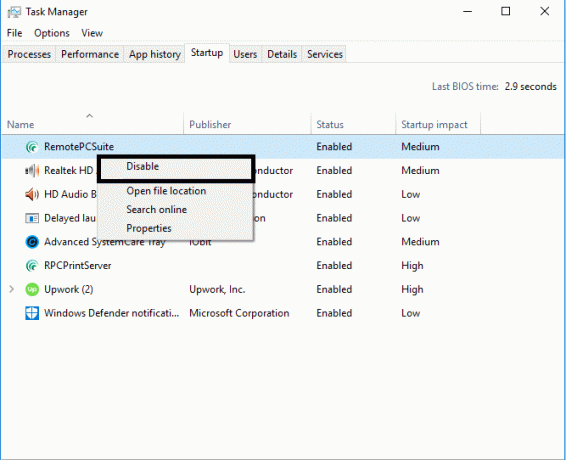
5.Tüm başlangıç uygulamalarını devre dışı bıraktıktan sonra, sistem yapılandırma penceresine geri dönmeniz gerekir. tüm değişiklikleri kaydet. Tıklamak TAMAM.
6. Sisteminizi yeniden başlatmanız ve bunu yapıp yapamayacağınızı kontrol etmeniz gerekir. Düzeltme Windows Defender'ı AÇamıyor sorunu ya da değil.
Sorunu sıfırlamak için yapmanız gerekenler temiz önyükleme gerçekleştir bu kılavuzu kullanarak sorunlu programı bulun.
Yöntem 4 – Güvenlik Merkezi Hizmetini Yeniden Başlatın
Windows Defender sorununuzu çözmenin başka bir yöntemi de güvenlik merkezi hizmetini yeniden başlatmaktır. Etkinleştirmeniz ve belirli hizmetlerin etkinleştirildiğinden emin olmanız gerekir.
1.Windows + R tuşlarına basın ve yazın services.msc ve Enter'a basın

2. Burada aramanız gerekiyor Güvenlik Merkezi ve daha sonra sağ tık Güvenlik Merkezi'nde seçin ve Tekrar başlat seçenek.
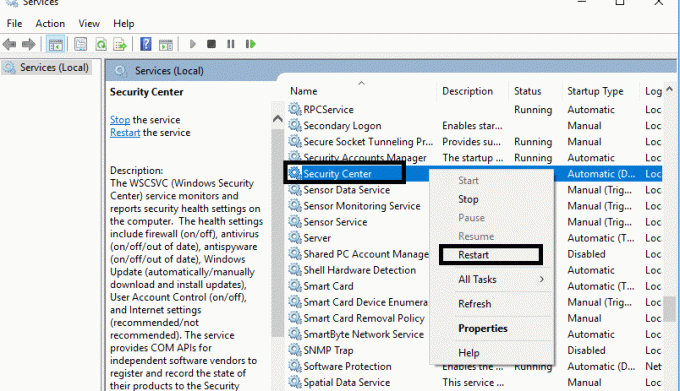
3. Şimdi cihazınızı yeniden başlatın ve sorunun çözülüp çözülmediğini kontrol edin.
Yöntem 5 - Kayıt defterinizi değiştirin
Windows Defender'ı açarken hala sorun yaşıyorsanız, bu yöntemi tercih edebilirsiniz. Sadece kayıt defterini değiştirmeniz gerekiyor, ancak bunu yapmadan önce Kayıt Defterinizin bir yedeğini oluşturun.
1.Windows + R tuşlarına basın ve yazın regedit. Şimdi Enter'a basın.

2. Burada kayıt defteri düzenleyicisini açtıktan sonra şuraya gitmeniz gerekir:
HKEY_LOCAL_MACHINE\SOFTWARE\İlkeler\Microsoft\Windows Defender
3. Windows Defender'ı seçin, ardından sağ pencere bölmesinde AntiSpyware DWORD'u Devre Dışı Bırakın. Şimdi bu dosyaya çift tıklayın.
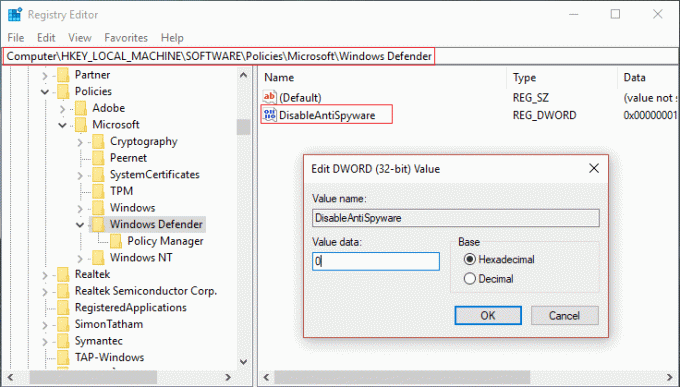
4. Değer verisini şu şekilde ayarlayın: 0 ve ayarları kaydetmek için Tamam'a tıklayın.
Not: İzin sorunlarıyla karşılaşıyorsanız, sağ tıklayın Windows Defender ve seçin izinler Takip et bu kılavuz Yukarıdaki kayıt defteri anahtarının tam kontrolünü veya sahipliğini almak ve değeri tekrar 0 olarak ayarlamak için.
5.Büyük olasılıkla, bu adımı yaptıktan sonra, Windows Defender'ınız sisteminizde sorunsuz bir şekilde çalışmaya başlayacaktır.
Yöntem 6 – Windows Defender Hizmetini Otomatik Olarak Ayarlayın
Not: Windows Defender hizmeti, Hizmetler Yöneticisi'nde griyse, o zaman bu gönderiyi takip et.
1.Windows Tuşu + R'ye basın ve ardından yazın services.msc ve Enter'a basın.

2. Hizmetler penceresinde aşağıdaki hizmetleri bulun:
Windows Defender Antivirüs Ağ Denetleme Hizmeti
Windows Defender Antivirüs Hizmeti
Windows Defender Güvenlik Merkezi Hizmeti

3. Her birine çift tıklayın ve Başlangıç türünün olarak ayarlandığından emin olun. Otomatik ve hizmetler zaten çalışmıyorsa Başlat'a tıklayın.

4. Uygula'yı ve ardından Tamam'ı tıklayın.
5. Değişiklikleri kaydetmek için bilgisayarınızı yeniden başlatın ve yapıp yapamayacağınızı görün. Düzeltme Windows Defender'ı Açamıyor sorunu.
Yöntem 7 –Doğru Tarih ve Saati Ayarlayın
1. tıklayın tarih ve saat görev çubuğunda ve ardından “Tarih ve saat ayarları.”
2.Windows 10'da ise, “Zamanı Otomatik Olarak Ayarla" ile "üzerinde.”

3. Diğerleri için “İnternet Saati”ne tıklayın ve “İnternet zaman sunucusuyla otomatik olarak senkronize et.”

4.Sunucu Seçin "zaman.windows.com” ve güncelle ve “Tamam” ı tıklayın. Güncellemeyi tamamlamanız gerekmez. Tamam'ı tıklamanız yeterli.
Yapabiliyor musunuz tekrar kontrol edin Windows Defender Başlamıyor sorununu düzeltin ya da değil, değilse bir sonraki yöntemle devam edin.
Yöntem 8 - CCleaner ve Malwarebytes'i çalıştırın
1.İndirin ve kurun CCleaner & Malwarebytes.
2.Malwarebytes'i çalıştırın ve sisteminizi zararlı dosyalar için taramasına izin verin.
3. Kötü amaçlı yazılım bulunursa, bunları otomatik olarak kaldıracaktır.
4. Şimdi çalıştırın CCleaner ve “Temizleyici” bölümünde, Windows sekmesi altında, temizlenecek aşağıdaki seçimleri kontrol etmenizi öneririz:

5. Uygun noktaların kontrol edildiğinden emin olduktan sonra, tıklamanız yeterlidir. Temizleyici Çalıştır, ve CCleaner'ın kendi rotasını yönetmesine izin verin.
6. Sisteminizi daha fazla temizlemek için Kayıt Defteri sekmesini seçin ve aşağıdakilerin işaretli olduğundan emin olun:

7. Sorun için Tara'yı seçin ve CCleaner'ın taramasına izin verin, ardından Seçili sorunu düzelt.
8.CCleaner "Kayıt defterinde yedekleme değişiklikleri istiyor musunuz?” Evet'i seçin.
9.Yedeklemeniz tamamlandıktan sonra, Seçilen Tüm Sorunları Onar'ı seçin.
10.Değişiklikleri kaydetmek için bilgisayarınızı yeniden başlatın ve yapıp yapamayacağınızı görün. Düzeltme Windows Defender'ı Açamıyor sorunu.
Yöntem 9 – UWindows Defender'ı güncelle
1. Windows Tuşu + X'e basın ve ardından Komut İstemi (Yönetici).

2. Aşağıdaki komutu cmd'ye yazın ve her birinin ardından Enter'a basın:
“%PROGRAMFILES%\Windows Defender\MPCMDRUN.exe” -RemoveDefinitions -Tümü
“%PROGRAMFILES%\Windows Defender\MPCMDRUN.exe” -SignatureUpdate

3.Komutun işlenmesi bittiğinde cmd'yi kapatın ve bilgisayarınızı yeniden başlatın.
Yöntem 10 – UWindows 10 güncellemesi
1.Ayarları açmak için Windows Tuşu + I tuşlarına basın ve ardından “Güncelleme ve Güvenlik” simgesi.

2. Şimdi sol pencere bölmesinden seçim yaptığınızdan emin olun. Windows güncelleme.
3.Sonra, “ üzerine tıklayınGüncellemeleri kontrol et” düğmesini tıklayın ve Windows'un bekleyen güncellemeleri indirip yüklemesine izin verin.

Tavsiye edilen:
- Windows'ta Klavyeyi Kullanarak Sağ Tıklayın
- Google Takviminizi Başka Biriyle Paylaşın
- Facebook Arkadaş Listenizi Herkesten Gizleyin
- Excel Dosyasını Parola Korumanın 3 Yolu
Umarım, yukarıda belirtilen tüm yöntemler size yardımcı olacaktır. Düzeltme Windows 10 Sorununda Windows Defender açılamıyor. Ancak, bu yöntemlerin sistematik olarak takip edilmesi gerektiğini anlamalısınız. Bu sorunla ilgili daha fazla sorunuz varsa, yorumlarınızı aşağıya bırakın.